Författare:
Carl Weaver
Skapelsedatum:
21 Februari 2021
Uppdatera Datum:
1 Juli 2024

Innehåll
Linjediagram ger en visuell representation av hur variabler förändras som en funktion av en specifik faktor. Till exempel kan du göra en linjediagram över hur viktökningen för ett visst djur förändras över tiden, eller hur medeltemperaturen i en stad förändras från månad till månad. Du kan också visa mer än en ändringsrad av en variabel i en graf, så länge de hänför sig till förändringen i samma två värden längs axlarna. Så hur bygger du ett linjediagram? Följ bara stegen nedan.
Steg
Del 1 av 2: Markera diagrammet
 1 Rita ett stort kors i mitten av det kvadratiska kartpapperet. Det kommer att representera två axlar, en vertikal och en horisontell. Den vertikala axeln betecknas Y och den horisontella X. Axelns skärningspunkt anses vara ursprunget.
1 Rita ett stort kors i mitten av det kvadratiska kartpapperet. Det kommer att representera två axlar, en vertikal och en horisontell. Den vertikala axeln betecknas Y och den horisontella X. Axelns skärningspunkt anses vara ursprunget. - Området under X-axeln till höger om Y-axeln representerar negativa värden. Om det inte finns några negativa värden i din datamängd kan du hoppa över den här delen av diagrammet.
 2 Skriv på varje axel vilket variabelvärde det visar. Om du fortsätter ovanstående exempel på förhållandet mellan temperatur och tid, skulle du märka x-axeln med ordet "månader" och y-axeln med ordet "temperatur".
2 Skriv på varje axel vilket variabelvärde det visar. Om du fortsätter ovanstående exempel på förhållandet mellan temperatur och tid, skulle du märka x-axeln med ordet "månader" och y-axeln med ordet "temperatur". 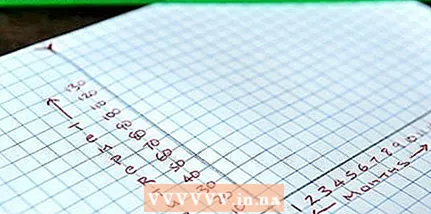 3 Bestäm den numeriska runaway för data som ska ingå i diagrammet. Om du fortsätter ovanstående exempel på förhållandet mellan temperatur och tid, skulle du märka axeln så att den kan inkludera de högsta och lägsta temperaturerna. Om siffrorna inte är särskilt stora kan du göra linjalen för att ändra värdena längs axeln större, så att till exempel grafen ritas över hela området i utrymmet som dras av axlarna, och inte bara 10% av det.
3 Bestäm den numeriska runaway för data som ska ingå i diagrammet. Om du fortsätter ovanstående exempel på förhållandet mellan temperatur och tid, skulle du märka axeln så att den kan inkludera de högsta och lägsta temperaturerna. Om siffrorna inte är särskilt stora kan du göra linjalen för att ändra värdena längs axeln större, så att till exempel grafen ritas över hela området i utrymmet som dras av axlarna, och inte bara 10% av det.  4 Bestäm hur många värden varje division på axeln kommer att ha. Till exempel kanske du vill markera 10 grader Fahrenheit (-12,22 grader Celsius) på Y-axeln och en månad på X-tidsaxeln.
4 Bestäm hur många värden varje division på axeln kommer att ha. Till exempel kanske du vill markera 10 grader Fahrenheit (-12,22 grader Celsius) på Y-axeln och en månad på X-tidsaxeln. - Märk upp de uppdelade avdelningarna med sina respektive värden. Du behöver inte märka varje division, ibland räcker det med att bara märka stora lika långa intervall längs axeln.
Del 2 av 2: datainmatning
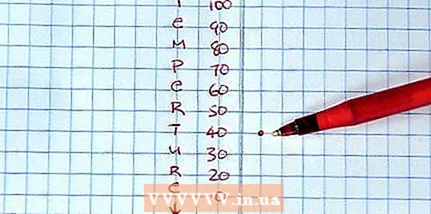 1 Ange dina data i diagrammet. Till exempel, om stadens höga temperatur var 40 grader Fahrenheit (4,44 grader Celsius) i januari, hitta januari-markören på X-axeln och “40 grader” -markören på Y-axeln. Förläng dessa märken mentalt till den punkt där de skär och markerar den punkten. Gör samma sak för resten av data tills du har slutfört grafen.
1 Ange dina data i diagrammet. Till exempel, om stadens höga temperatur var 40 grader Fahrenheit (4,44 grader Celsius) i januari, hitta januari-markören på X-axeln och “40 grader” -markören på Y-axeln. Förläng dessa märken mentalt till den punkt där de skär och markerar den punkten. Gör samma sak för resten av data tills du har slutfört grafen.  2 Anslut den längst till vänster i grafen till den till höger om den med en rak linje. Fortsätt att ansluta alla punkter i ordning från vänster till höger. Punkterna bör anslutas med raka linjer, inte kurvor.När du är klar med att ansluta prickarna har du framgångsrikt plottat all data på ett linjediagram.
2 Anslut den längst till vänster i grafen till den till höger om den med en rak linje. Fortsätt att ansluta alla punkter i ordning från vänster till höger. Punkterna bör anslutas med raka linjer, inte kurvor.När du är klar med att ansluta prickarna har du framgångsrikt plottat all data på ett linjediagram.  3 Upprepa processen om du behöver visa flera datamängder i en graf. I det här fallet, använd ett annat färghandtag eller en annan linjetyp för varje ny datamängd. Gör en fotnot om vad färgen / stilen på varje rad betyder. Till exempel: "Höga temperaturer".
3 Upprepa processen om du behöver visa flera datamängder i en graf. I det här fallet, använd ett annat färghandtag eller en annan linjetyp för varje ny datamängd. Gör en fotnot om vad färgen / stilen på varje rad betyder. Till exempel: "Höga temperaturer". - Upprepa steg 1 och 2 för nästa dataset, med en annan greppfärg eller radstil för varje ny dataset.
- Observera i fotnoten vad den andra radens färg / stil betyder. Till exempel kan den röda linjen användas för att representera höga temperaturer, och den blå linjen kan användas för att representera låga temperaturer. Fortsätt upprepa steg 1 och 2 för varje ny datamängd som du vill plotta.
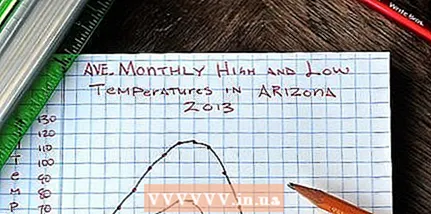 4 Signera titeln på diagrammet högst upp på sidan. Till exempel Seattles månatliga genomsnittliga höga och låga temperaturer för 2009. Du måste skriva efter att du har förstått hur mycket utrymme alla linjer kommer att ta på diagrammet.
4 Signera titeln på diagrammet högst upp på sidan. Till exempel Seattles månatliga genomsnittliga höga och låga temperaturer för 2009. Du måste skriva efter att du har förstått hur mycket utrymme alla linjer kommer att ta på diagrammet.
Vad behöver du
- Kvadrat kartpapper
- Penna eller penna
- Linjal



